Google Duo na Androidu: Jak povolit režim ukládání dat

Pokud používáte mobilní datové připojení, téměř jistě máte datový limit omezující, kolik dat si můžete každý měsíc stáhnout, když jste na cestách. A
Na schůzce Zoom můžete mít spoustu věcí. Pomocí integrované tabule můžete například někomu něco nakreslit. Nechybí ani možnost sdílení obrazovky, což je skvělé pro práci.
Jsou však chvíle, kdy budete muset na schůzce Zoom sdílet soubory. Aplikace vám poskytuje různé zdroje, ze kterých si můžete vybrat, kdykoli potřebujete s někým sdílet soubor.
Chcete-li sdílet soubor na schůzce Zoom, klepněte/klikněte na možnost Sdílet, která má zelenou šipku směřující nahoru. Objeví se velké množství možností, jednoduše vyberte možnost, která obsahuje soubor, který chcete sdílet.
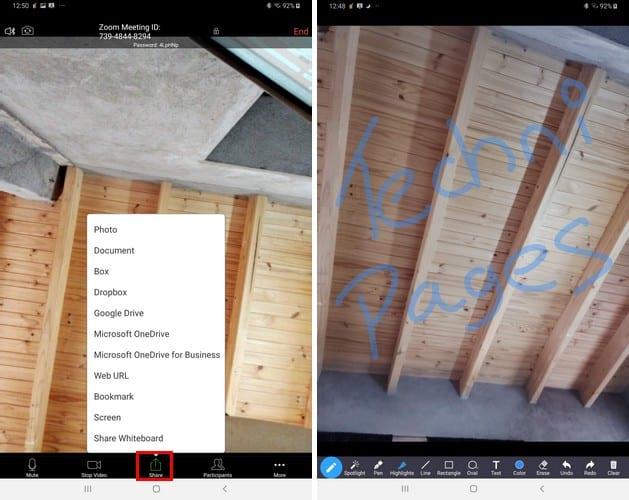
Pokud je soubor, který chcete sdílet, ve službě Dropbox nebo Box, budete se muset přihlásit ke svému účtu. Jakmile jste v něm, vyberte soubor, který chcete sdílet.
Bez ohledu na zdroje, ze kterých sdílíte, bude vaše video pozastaveno, dokud sdílení ručně neukončíte. Když je soubor, který sdílíte, na obrazovce, můžete na něj kreslit, přidávat tvary a používat funkce, jako jsou:
Chcete-li vrátit zpět vše, co jste do souboru nakreslili, můžete vždy použít možnost Zpět nebo Vymazat. Chcete-li ukončit sdílení dokumentu, klepněte na červenou možnost Zastavit sdílení.
Možnost ukázat někomu soubor je šikovná a nezbytná, zvláště pokud jde o práci. Dobrá věc, že Zoom vám usnadňuje ukázat někomu vaše soubory z různých zdrojů. Jak důležité je pro vás sdílení souborů? Dejte mi vědět v komentářích níže.
Pokud používáte mobilní datové připojení, téměř jistě máte datový limit omezující, kolik dat si můžete každý měsíc stáhnout, když jste na cestách. A
Práce a spolupráce na dálku nikdy nebyla tak snadná a Zoom se o to ujistil. Služba nabízí bezplatné a placené plány s podporou pro hostování stovek uživatelů najednou a funkcemi op…
Pro většinu z nás se Zoom stal základním nástrojem v našem arzenálu práce z domova, nástrojem, který jsme se naučili ovládat a manipulovat s ním co nejefektivněji, abychom vypadali produktivně a přitom měli jen manu…
Zoom se stal jednou z nejoblíbenějších aplikací pro vzdálenou spolupráci a díky nové aktualizaci 5.0 byla také vyřešena většina problémů s ochranou soukromí. Jedna z nejoblíbenějších funkcí na…
Už nesedíme v klaustrofobických místnostech, abychom diskutovali o věcech. Vše, co musíte udělat, je skočit na hovor Zoom z pohodlí vašeho domova. Zoom se stal základem nejen v obchodním scénáři…
Pokud jste vývojář a potřebujete komunikovat přes Zoom se svými kolegy, možná budete občas potřebovat sdílet úryvky kódu. Zatímco můžeš
Důvody, proč možná budete muset povolit registraci účastníků Zooms, se mohou lišit. Ale díky této funkci můžete sledovat, kolik lidí se připojuje
Zkoušíte obvykle analyzovat pozadí přiblížení lidí, kdykoli jste na schůzce? Pokud ano, je velká šance, že ostatní udělají totéž s vaším pozadím.
Pokud Zoom nebude zobrazovat nadcházející schůzky, zkontrolujte nastavení účtu a ujistěte se, že jsou vaše kalendáře správně synchronizovány se Zoomem.
Získejte lepší zvuk během schůzek Zoom provedením nezbytných změn v nastavení zvuku.
Podívejte se, jak můžete povolit vylepšení mého vzhledu na Zoom a dalších zábavných filtrech obličeje. Nejsou potřeba žádné další stahování.
Když potřebujete pomoc se schůzkami Zoom, zde je návod, jak můžete přiřadit spoluhostitele jakékoli schůzce pro Windows a Zoom.
Používání počítače, když jste zrakově postižení, není zrovna snadné. Je to proto, že primární způsob přijímání informací z vašeho počítače je
Zabraňte špionážním očím, aby věděly, že jste dokonce dostali zprávu na Zoom. Podívejte se, jak můžete skrýt náhledy zpráv při použití Lupa.
Zoom má více než čtyřicet klávesových zkratek, kterými lze ovládat určité interakce s Zoomem. Většina zkratek je navržena tak, aby fungovala, když jste tam
Někdy se může stát, že Zoom selže při přidání virtuálního pozadí nebo zelená obrazovka nemusí fungovat správně. K opravě použijte tento průvodce odstraňováním problémů.
Přečtěte si tuto příručku, abyste zjistili, proč se vám zobrazuje chybová zpráva Momentálně nejste způsobilí k registraci do Zoomu a jak to můžete opravit.
Zoom má dvě klíčové funkce, funkci textového chatu a funkci hlasových a videokonferencí. Funkce chatu je opravdu jednoduchá
Pokud Zoom nemůže používat kameru vašeho notebooku, vaše nastavení ochrany soukromí může aplikaci blokovat přístup k vaší kameře.
Abychom to uzavřeli, jakákoliv chyba Zoom z rozsahu 104101 až 104118 znamená, že se vašemu zařízení nepodařilo připojit k serverům Zooms.
Po rootnutí telefonu s Androidem máte plný přístup k systému a můžete spouštět mnoho typů aplikací, které vyžadují root přístup.
Tlačítka na vašem telefonu s Androidem neslouží jen k nastavení hlasitosti nebo probuzení obrazovky. S několika jednoduchými úpravami se z nich mohou stát zkratky pro rychlé pořízení fotografie, přeskakování skladeb, spouštění aplikací nebo dokonce aktivaci nouzových funkcí.
Pokud jste si v práci nechali notebook a musíte poslat šéfovi naléhavou zprávu, co byste měli dělat? Použijte svůj chytrý telefon. Ještě sofistikovanější je proměnit telefon v počítač pro snazší multitasking.
Android 16 má widgety pro zamykací obrazovku, které vám umožňují měnit zamykací obrazovku dle libosti, díky čemuž je zamykací obrazovka mnohem užitečnější.
Režim Obraz v obraze v systému Android vám pomůže zmenšit video a sledovat ho v režimu obraz v obraze, takže video budete moci sledovat v jiném rozhraní, abyste mohli dělat i jiné věci.
Úprava videí na Androidu bude snadná díky nejlepším aplikacím a softwaru pro úpravu videa, které uvádíme v tomto článku. Ujistěte se, že budete mít krásné, kouzelné a elegantní fotografie, které můžete sdílet s přáteli na Facebooku nebo Instagramu.
Android Debug Bridge (ADB) je výkonný a všestranný nástroj, který vám umožňuje dělat mnoho věcí, jako je vyhledávání protokolů, instalace a odinstalace aplikací, přenos souborů, rootování a flashování vlastních ROM, vytváření záloh zařízení.
S aplikacemi s automatickým klikáním. Při hraní her, používání aplikací nebo úkolů dostupných na zařízení nebudete muset dělat mnoho.
I když neexistuje žádné magické řešení, malé změny ve způsobu nabíjení, používání a skladování zařízení mohou výrazně zpomalit opotřebení baterie.
Telefon, který si mnoho lidí v současnosti oblíbilo, je OnePlus 13, protože kromě špičkového hardwaru disponuje také funkcí, která existuje již desítky let: infračerveným senzorem (IR Blaster).

























